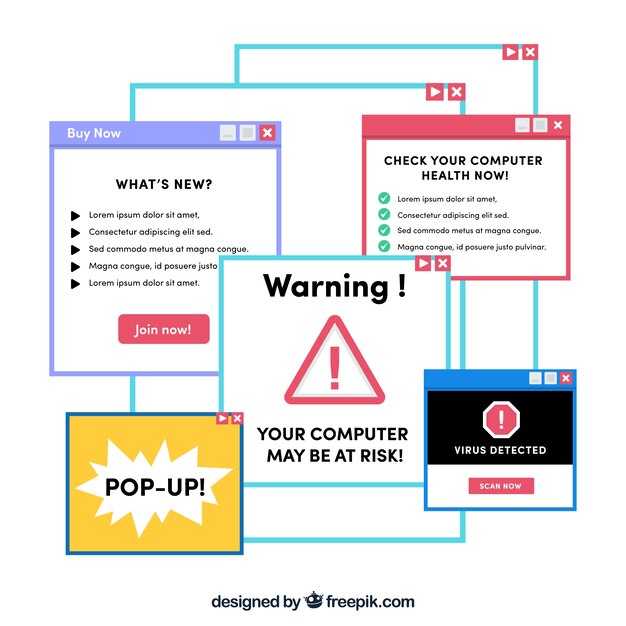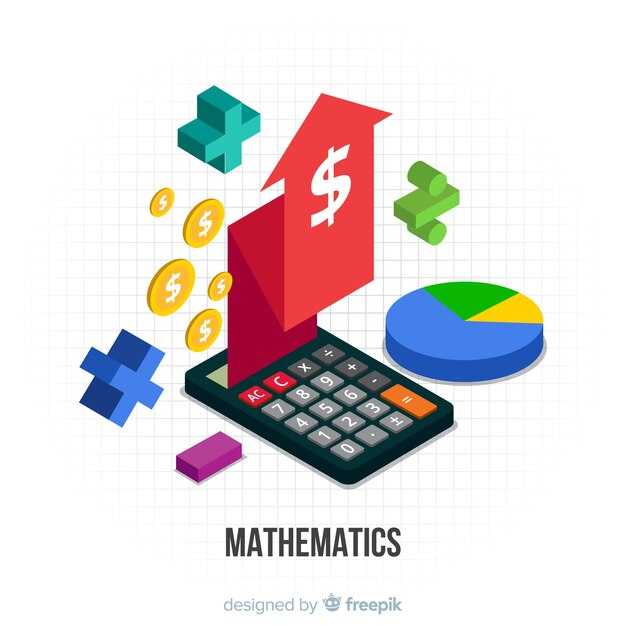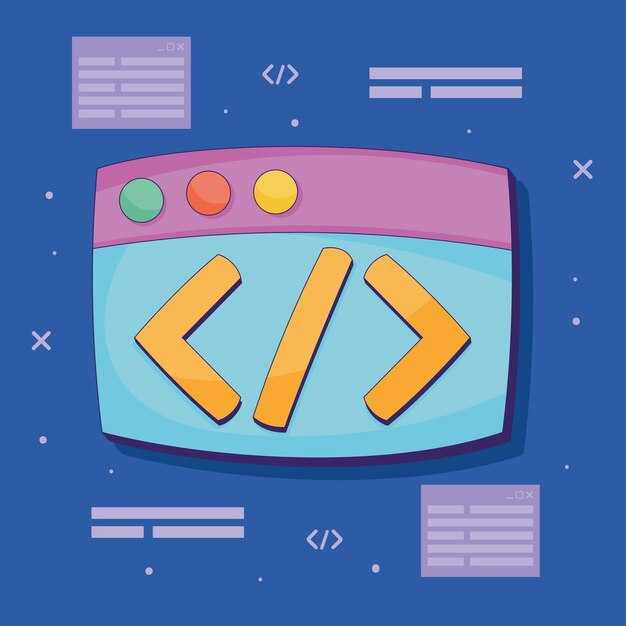Чтобы добавить HTML-код в пост на WordPress, откройте редактор записи и переключитесь на Текстовый режим. Это позволит вставить HTML-код напрямую, не беспокоясь о его автоматическом преобразовании. Если вы используете Gutenberg, добавьте блок «Произвольный HTML» через меню блоков и вставьте код в выделенное поле.
Перед вставкой кода убедитесь, что он корректно работает. Проверьте его на валидаторе HTML или протестируйте в отдельном файле. Это поможет избежать ошибок, которые могут повлиять на отображение страницы. Если вы добавляете сложные элементы, такие как таблицы или формы, используйте комментарии в коде для удобства редактирования.
После вставки сохраните изменения и просмотрите пост в режиме предпросмотра. Убедитесь, что HTML-код отображается корректно на всех устройствах. Если вы заметили проблемы, вернитесь в редактор и внесите правки. Для дополнительной гибкости используйте плагины, такие как Insert Headers and Footers, которые позволяют добавлять HTML в разделы сайта без редактирования темы.
Если вы работаете с темами или плагинами, которые автоматически удаляют HTML-код, добавьте фильтры в файл functions.php вашей темы. Это предотвратит удаление кода и обеспечит его корректное отображение. Регулярно обновляйте резервные копии сайта, чтобы сохранить изменения и избежать потери данных.
Выбор правильного редактора для вставки HTML
Для работы с HTML в WordPress используйте редактор, который поддерживает чистый код и предоставляет удобные инструменты. Встроенный редактор Gutenberg подходит для базовых задач, но для сложных манипуляций с HTML переключитесь в режим «Текстовый редактор». Это позволит вручную редактировать код без лишних преобразований.
Если вы часто работаете с HTML, установите плагин Classic Editor. Он возвращает привычный интерфейс с разделением на визуальный и текстовый режимы. Для более продвинутых задач подойдут плагины вроде WPCode или Code Snippets, которые помогают добавлять и управлять фрагментами кода без риска повредить тему.
| Редактор | Преимущества | Недостатки |
|---|---|---|
| Gutenberg | Интегрирован в WordPress, прост в использовании | Ограниченные возможности для работы с HTML |
| Classic Editor | Поддержка чистого HTML, привычный интерфейс | Требует установки плагина |
| WPCode | Позволяет добавлять и управлять фрагментами кода | Необходимо изучать функционал плагина |
Перед внесением изменений всегда создавайте резервную копию сайта. Это поможет избежать потери данных, если что-то пойдет не так. Проверяйте код в тестовой среде, чтобы убедиться в его корректной работе.
Сравнение визуального и текстового редакторов
Визуальный редактор WordPress позволяет редактировать контент в режиме реального времени, что упрощает работу для новичков. Вы видите, как текст, изображения и другие элементы будут выглядеть на странице, без необходимости писать код. Это удобно для быстрого форматирования и добавления медиафайлов.
Текстовый редактор требует знания HTML, но предоставляет больше контроля над структурой и стилями. Вы можете вручную добавлять теги, изменять атрибуты элементов и вставлять пользовательский код. Это идеально для тех, кто хочет точно настроить внешний вид или добавить сложные элементы, такие как таблицы или формы.
Для работы с HTML-кодом переключитесь в текстовый редактор. Если вы используете визуальный редактор, вставленный код может быть автоматически изменен, что приведет к ошибкам. Для сохранения форматирования и функциональности всегда проверяйте код после переключения между редакторами.
Выбирайте визуальный редактор для простых задач и текстовый для сложных. Сочетание обоих подходов поможет вам эффективно управлять контентом и создавать качественные посты.
Как переключаться между режимами редактора
Чтобы переключиться между визуальным и текстовым режимами редактора в WordPress, найдите вкладки в правом верхнем углу редактора. Нажмите на «Визуальный» для работы с интерфейсом, похожим на текстовый процессор, или выберите «Текст» для редактирования HTML-кода.
Если вы не видите вкладки, убедитесь, что в настройках экрана включен режим редактора. Для этого нажмите на кнопку «Параметры» в правом верхнем углу и поставьте галочку рядом с «Редактор».
Визуальный режим подходит для форматирования текста, добавления изображений и работы с блоками. Текстовый режим полезен для точного редактирования HTML, CSS или вставки пользовательского кода.
Переключайтесь между режимами в любой момент. WordPress автоматически сохраняет изменения, но перед переходом убедитесь, что код корректно отображается в визуальном режиме.
Настройки редактора для поддержки HTML-кода
Для начала переключите редактор WordPress в режим «Текст». Это позволит напрямую вставлять HTML-код без автоматического форматирования. Найдите вкладку «Текст» в верхней части редактора и нажмите на неё.
Если вы хотите сохранить HTML-код в визуальном режиме, убедитесь, что плагин TinyMCE Advanced установлен и активирован. Он позволяет настроить редактор так, чтобы он не удалял или не изменял ваш код. В настройках плагина отключите функцию автоматического исправления HTML.
Добавьте в файл functions.php вашей темы следующий код, чтобы разрешить использование всех HTML-тегов:
function allow_all_html_tags($init) {
$init['extended_valid_elements'] = '*[*]';
return $init;
}
add_filter('tiny_mce_before_init', 'allow_all_html_tags');
Проверьте, чтобы в настройках WordPress (раздел «Написание») была отключена опция «Автоматически исправлять неверный вложенный XHTML». Это предотвратит случайное удаление или изменение вашего кода.
Если вы работаете с пользовательскими шорткодами или сложными структурами, используйте плагин Shortcoder. Он позволяет сохранять HTML-код как отдельный блок и вставлять его в любой пост без повторного ввода.
Для удобства редактирования HTML установите плагин WP Editor. Он заменяет стандартный редактор на более функциональный, с подсветкой синтаксиса и поддержкой всех HTML-тегов.
Сохраняйте резервные копии постов перед внесением изменений. Это поможет быстро восстановить контент, если что-то пойдёт не так.
Процесс вставки HTML-кода в пост
Откройте редактор WordPress и перейдите в режим «Текст» или «HTML». Это позволит вам работать с кодом напрямую. Вставьте подготовленный HTML-код в нужное место текста. Убедитесь, что код корректно отображается, переключившись в режим «Визуальный редактор».
Если вы используете блоки Gutenberg, добавьте блок «Пользовательский HTML». Вставьте код в поле блока и сохраните изменения. Это удобно для разделения HTML-кода и основного текста.
Проверьте пост на наличие ошибок. Используйте инструменты разработчика в браузере, чтобы убедиться, что код работает корректно. Если что-то пошло не так, вернитесь в редактор и исправьте ошибки.
Сохраните изменения и опубликуйте пост. Перед этим просмотрите его на разных устройствах, чтобы убедиться, что HTML-код отображается корректно на всех экранах.
Добавление HTML через текстовый редактор
Чтобы вставить HTML-код в пост WordPress, переключитесь на текстовый редактор. Найдите вкладку «Текст» в верхней части редактора Gutenberg или выберите «Текстовый редактор» в классическом редакторе. Это позволит вам работать с исходным кодом напрямую.
- Перед вставкой HTML убедитесь, что код корректно написан и не содержит ошибок.
- Если вы используете Gutenberg, добавьте блок «Пользовательский HTML» для удобства редактирования.
- После вставки переключитесь обратно на визуальный редактор, чтобы проверить, как отображается код.
Для сложных элементов, таких как таблицы или формы, используйте готовые шаблоны или проверенные библиотеки. Это упростит процесс и снизит риск ошибок. Если код не отображается как ожидалось, проверьте его на наличие лишних тегов или конфликтов с плагинами.
Сохраните черновик поста перед публикацией, чтобы убедиться, что все изменения корректно отображаются на сайте. Это особенно важно при работе с большими фрагментами HTML-кода.
Использование блока HTML в редакторе Gutenberg
Добавьте блок HTML, чтобы вставить пользовательский код на страницу или запись. В редакторе Gutenberg нажмите кнопку «+», выберите раздел «Виджеты» и найдите блок «Пользовательский HTML». После добавления блока введите нужный код напрямую в текстовое поле.
Используйте этот блок для вставки форм, таблиц, видео или других элементов, которые не поддерживаются стандартными блоками. Убедитесь, что код корректно отображается, переключившись на вкладку «Предпросмотр» в правой части экрана.
Если код требует стилей, добавьте их в раздел «Дополнительные CSS» в настройках темы или подключите внешний файл через функции темы. Это гарантирует, что стили не потеряются при обновлении контента.
Для сложных конструкций проверяйте код на валидность с помощью инструментов разработчика в браузере. Это поможет избежать ошибок вёрстки и проблем с отображением на разных устройствах.
Предварительный просмотр кода перед публикацией
После добавления HTML-кода в редактор WordPress переключитесь на вкладку «Визуально» или используйте кнопку «Предпросмотр», чтобы проверить, как будет выглядеть контент на сайте. Это поможет убедиться, что код корректно отображается и не нарушает структуру страницы.
Если вы используете блоки Gutenberg, активируйте режим предпросмотра для конкретного блока или всей страницы. Обратите внимание на отступы, шрифты и расположение элементов. При необходимости вернитесь в режим «Текст» и внесите правки в код.
Для более точной проверки откройте предпросмотр в разных браузерах и на мобильных устройствах. Это позволит убедиться, что ваш HTML корректно адаптируется под различные экраны и не вызывает ошибок.
Если вы используете плагины для оптимизации или кэширования, очистите кэш перед предпросмотром. Это поможет избежать отображения устаревшей версии страницы.
После завершения проверки сохраните черновик или опубликуйте пост. Регулярное тестирование кода перед публикацией снижает вероятность ошибок и улучшает качество контента.
Исправление возможных ошибок в коде
Проверьте код на наличие незакрытых тегов. Например, если вы используете <div>, убедитесь, что он закрыт с помощью </div>. Непропущенный закрывающий тег может нарушить структуру страницы.
Убедитесь, что все атрибуты тегов корректны. Например, если вы добавляете изображение через <img>, проверьте, что атрибут src содержит правильный путь к файлу. Ошибка в пути приведёт к отсутствию изображения.
Используйте валидатор HTML, чтобы найти синтаксические ошибки. Сервисы вроде W3C Validator помогут выявить проблемы в коде. Скопируйте код, вставьте его в валидатор и следуйте рекомендациям.
- Проверьте, что все символы
<и>используются правильно. - Убедитесь, что кавычки в атрибутах парные:
" "или' '. - Избегайте использования нестандартных символов, таких как
&, без экранирования.
Если код не работает, проверьте, не конфликтует ли он с CSS или JavaScript. Например, стили могут переопределять свойства HTML-элементов, а скрипты – вызывать ошибки в консоли браузера. Откройте инструменты разработчика (F12) и изучите сообщения об ошибках.
Сохраняйте отступы и форматирование кода. Это упрощает поиск ошибок и делает код более читаемым. Используйте редакторы с подсветкой синтаксиса, такие как Visual Studio Code или Sublime Text.
Если вы вставляете код через текстовый редактор WordPress, переключитесь в режим «Текст» вместо «Визуальный». Это предотвратит автоматическое изменение кода редактором, которое может привести к ошибкам.
Создавайте резервные копии перед внесением изменений. Если что-то пойдёт не так, вы сможете быстро вернуть предыдущую версию поста или страницы.